맞춤법 검사기의 종류와 사용법 : 각종 맞춤법 검사기와 글자수 세기, 띄어쓰기 검사기 총정리
블로그 글 쓸 때 옛날에는 맞춤법 검사기, 띄어쓰기 검사기가 없었기 때문에 힘들었는데요. 요즘에는 네이버나 티스토리 안에 맞춤법 검사기 있는 거 아시죠? 그 외에 좀 더 정확한 맞춤법과 띄어쓰기를 하기 위한 전문적인 서비스가 있습니다. 다 함께 보시죠!

1. 네이버 맞춤법 검사기

네이버 블로그는 한국에서 가장 인기 있는 블로그 플랫폼 중 하나입니다. 그러나 블로그를 운영하다 보면 가장 중요한 것 중 하나가 바로 맞춤법과 띄어쓰기입니다. 글을 읽는 독자들은 맞춤법과 띄어쓰기에 민감하게 반응하며, 올바른 언어 사용은 전문성을 나타내는 중요한 요소 중 하나입니다. 이 글에서는 네이버 블로그 글을 쓸 때 맞춤법 띄어쓰기 검사기를 활용하는 방법에 대해 알아보겠습니다.
1.1. 스마트 에디터에서 '맞춤법' 메뉴 클릭
네이버 블로그에 글을 쓴 후에 스마트 에디터 상단에 '맞춤법'이라는 메뉴가 보입니다. 이 메뉴를 클릭하면 맞춤법 수정 창이 등장합니다. 여기에서 띄어쓰기나 맞춤법이 틀렸다고 판단되는 부분을 수정할 수 있습니다.
1.2. 띄어쓰기 검사기 또는 제외 선택
띄어쓰기나 맞춤법이 틀렸다면 해당 부분을 수정 버튼을 클릭하여 수정합니다. 하지만 가끔은 맞춤법 검사기가 틀린 부분을 지적할 수도 있습니다. 예를 들어, '윈도우 11'의 경우 외래어 표기법에는 '윈도 11'이 맞지만, 다른 이유로 '윈도 11'로 사용하고 싶을 수 있습니다. 이런 경우에는 제외 버튼을 클릭하여 해당 부분을 수정하지 않도록 선택할 수 있습니다.
1.3. 오타 수정
맞춤법 검사기는 띄어쓰기 오류뿐만 아니라 오타도 찾아줍니다. 그러나 오타는 수동으로 수정해야 합니다. 예를 들어, '사용법을'이라고 표시되어 있지만 오타로 인한 띄어쓰기 오류일 경우, 오른쪽 위의 완료 버튼을 누른 다음에 수동으로 수정합니다.
1.4. 동영상 자막 수정
네이버 블로그에 동영상을 올릴 때, 동영상 자막도 중요합니다. 동영상 편집 프로그램에서 자동 수정을 지원하지 않을 때, 네이버 맞춤법 검사기를 활용하여 동영상 자막을 수정할 수 있습니다. 검사 결과를 복사해서 동영상 편집 프로그램으로 붙여넣거나, 블로그에 자막을 먼저 작성한 다음에 맞춤법 메뉴를 사용하여 수정한 다음에 자막을 복사하는 방법도 있습니다.
2. 맞춤법 검사기 및 띄어쓰기 검사기의 종류
2.1. 부산대 맞춤법 검사기의 문법검사기
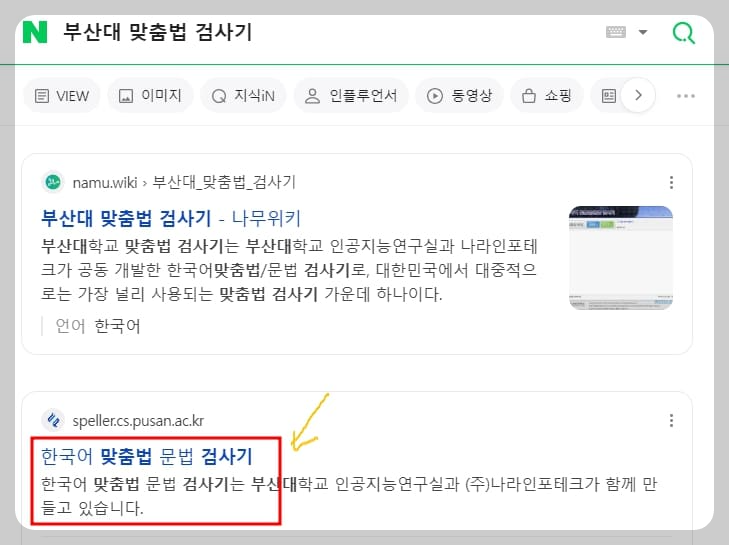
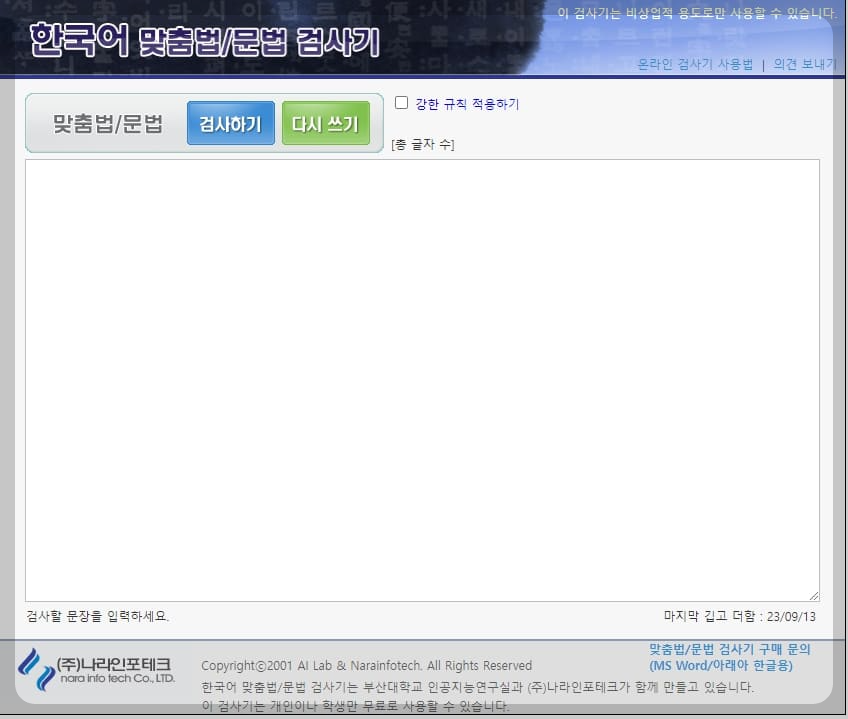
부산대학교 인공지능 연구실과 나라인포테크가 공동개발했습니다. 여기서 제공하는 문법 검사기를 활용하면 보다 자세한 띄어쓰기 검사와 맞춤법 검사를 수행할 수 있습니다. 이 사이트는 왜 틀렸는지 알려주기 때문에 맞춤법 공부에 도움이 될 것입니다. 부산대학교 문법 검사기는 아래한글 2018에 기본으로 내장되어 있으므로 사용하시는 분들은 그냥 아래한글에서 사용하면 됩니다.
2.2. 국립국어원 맞춤법검사기
국립국어원 맞춤법검사기는 따로 없습니다. 검색하시면 부산대 맞춤법 검사기가 나옵니다. 근데 있지도 않은 것이 왜 검색에 잡히는 건지 모르겠네요.
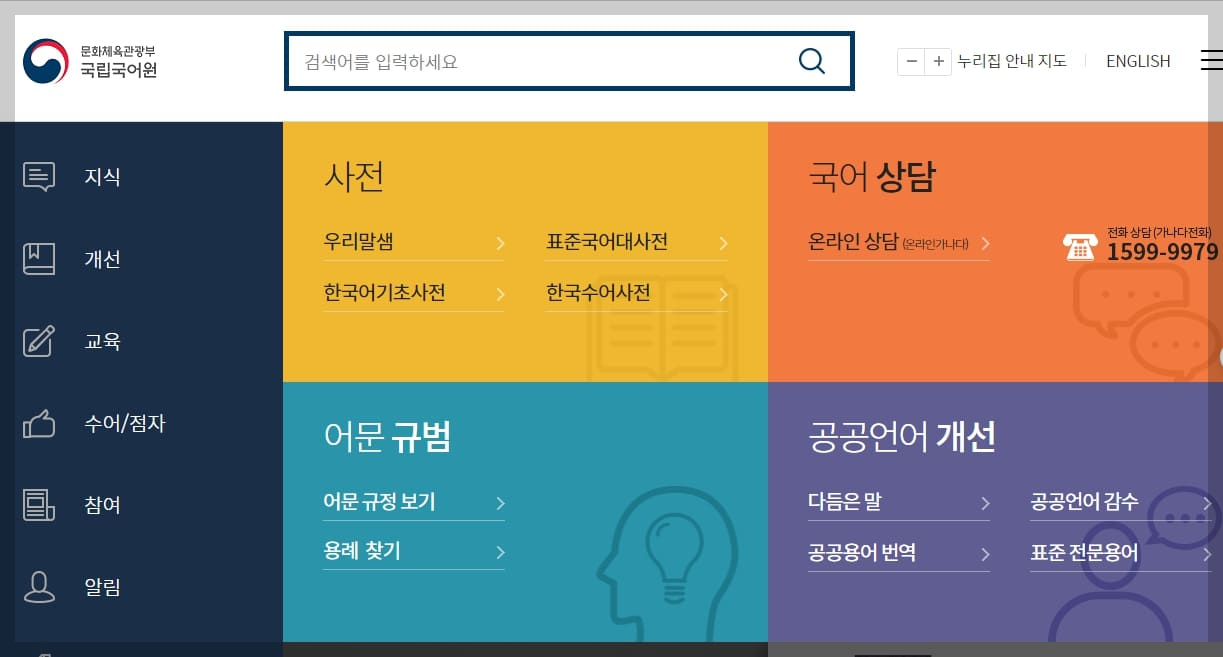
한국어 맞춤법/문법 검사기
Copyrightⓒ2001 AI Lab & Narainfotech. All Rights Reserved 한국어 맞춤법/문법 검사기는 부산대학교 인공지능연구실과 (주)나라인포테크가 함께 만들고 있습니다. 이 검사기는 개인이나 학생만 무료로 사용
speller.cs.pusan.ac.kr
2.3. 사람인 맞춤법 검사기
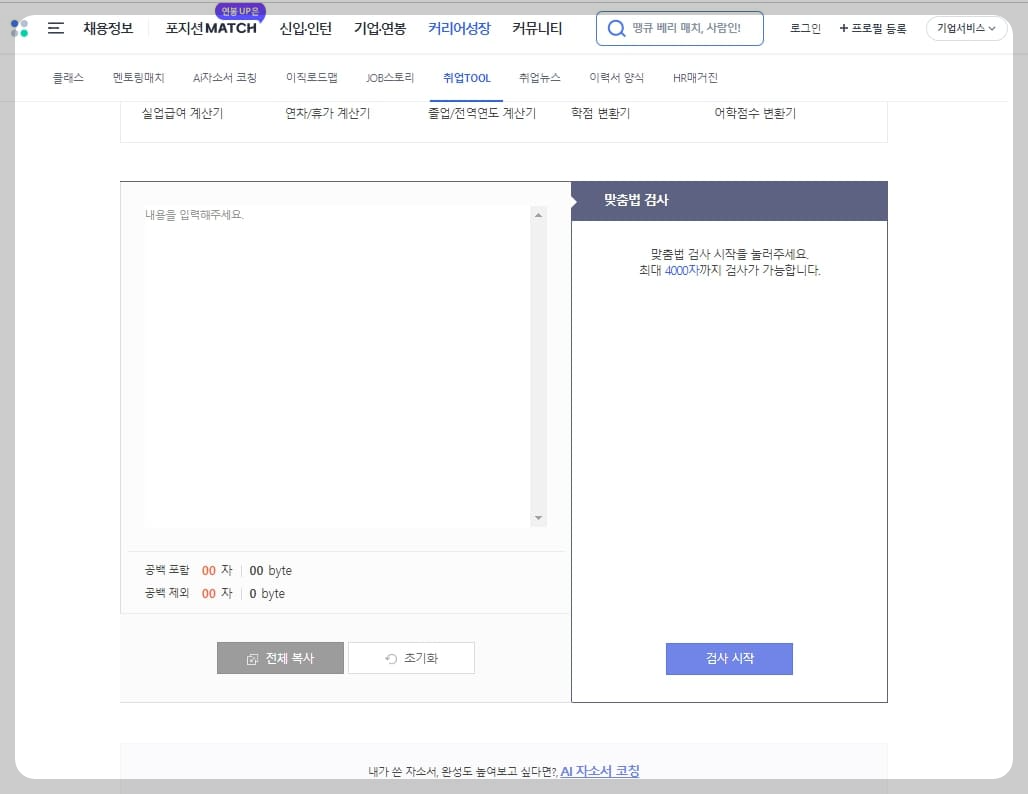
"사람인 맞춤법 검사기"는 다음과 같은 주요 특징을 가지고 있습니다:
- 맞춤법 검사 기능: "사람인 맞춤법 검사기"는 주로 맞춤법 검사를 위해 사용됩니다. 한국어 텍스트를 분석하여 맞춤법 오류를 감지하고, 사용자에게 오류를 알려줍니다.
- 띄어쓰기 검사: 올바른 띄어쓰기는 한국어 글쓰기에서 매우 중요합니다. 이 도구는 띄어쓰기 오류도 식별하고 수정하는 기능을 제공합니다.
- 빠른 검사: "사람인 맞춤법 검사기"는 빠른 검사를 통해 실시간으로 맞춤법 오류를 확인할 수 있습니다. 사용자가 글을 쓰는 동안 실시간으로 오류를 확인하고 수정할 수 있어 편리합니다.
- 다양한 플랫폼 지원: 이 도구는 웹 기반으로 제공되므로 다양한 플랫폼에서 사용할 수 있습니다. 웹 브라우저를 통해 언제 어디서든 접근할 수 있습니다.
- 사용자 친화적: "사람인 맞춤법 검사기"는 사용자 친화적인 인터페이스를 가지고 있어, 사용자들이 쉽게 활용할 수 있습니다. 오류를 클릭하면 수정 제안을 제공해줍니다.
- 무료로 이용 가능: 이 도구는 무료로 이용할 수 있으며, 사용자들이 언제든지 접근하여 자신의 한국어 글쓰기를 개선할 수 있습니다.
- 전문적인 글쓰기 지원: 맞춤법 검사를 통해 전문성 있는 글쓰기를 돕습니다. 오류를 수정하고 텍스트를 향상시켜 높은 품질의 글을 작성하는 데 도움이 됩니다.
"사람인 맞춤법 검사기"는 한국어 사용자들에게 효과적인 글쓰기 도구로서 유용하며, 맞춤법 및 띄어쓰기 오류를 신속하게 해결할 수 있는 기능을 제공합니다.
글자수 세기/맞춤법 검사기 | 사람인
글자수 세기/맞춤법 검사기 | 이력서와 자기소개서의 글자수, 맟춤법을 확인 할 수 있는 검사기 - 사람인
www.saramin.co.kr
2.4. 잡코리아 맞춤법 검사기
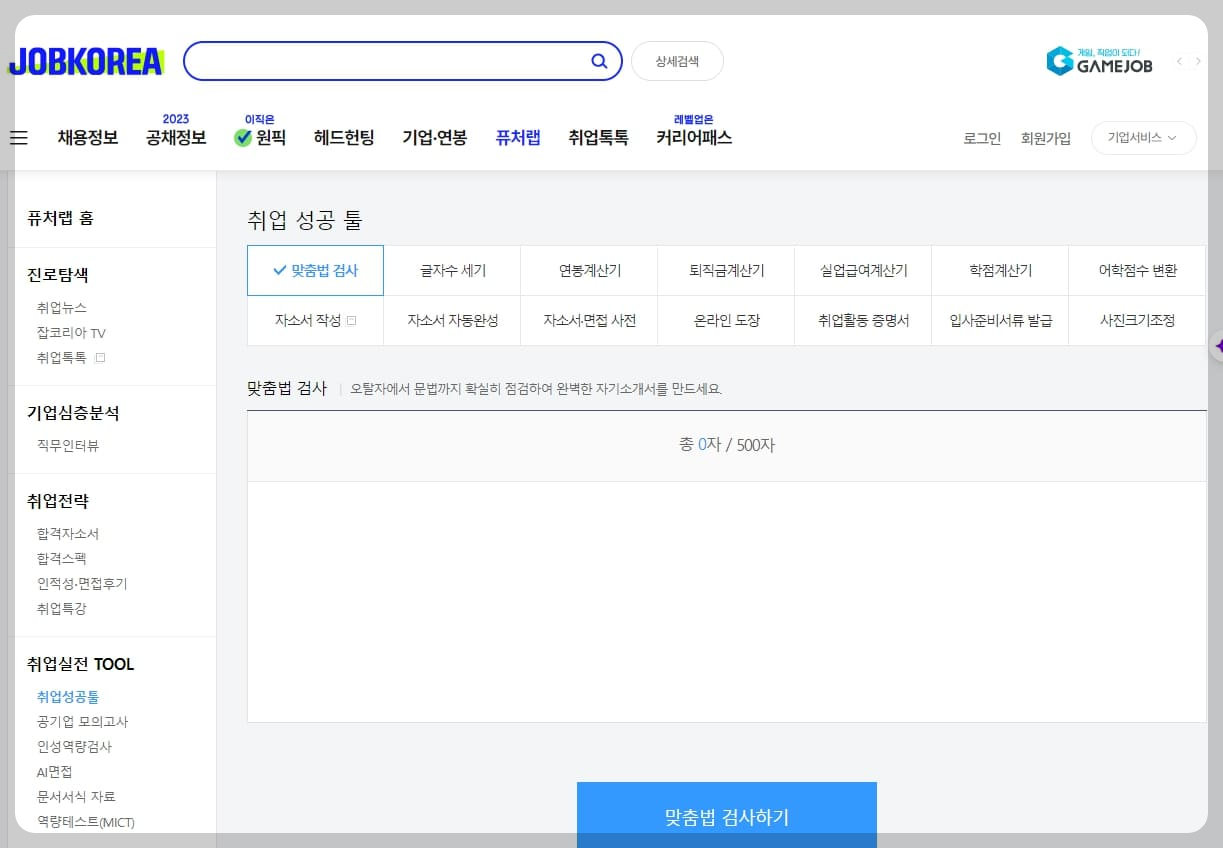
잡코리아 맞춤법 검사기는 탁월한 기술력으로 구성된 근사한 프로그램입니다. 자연어 처리 기술의 활용을 통해 입력된 텍스트의 문법 오류와 맞춤법 오류를 식별합니다. 이 기능을 가능하게 하는 것은 컴퓨터가 언어를 이해하고 콘텍스트와 규칙을 파악할 수 있는 자연어 처리 기술입니다. 잡코리아 맞춤법 검사기는 아직까지 기술이 발전 중이지만, 이미 이미지 인식 및 자연어 해석 등 다양한 분야에서 뛰어난 성과를 거두고 있습니다.
잡코리아 맞춤법 검사기에는 여러 가지 주요한 기능이 있습니다. 문법 교정 기능은 문법적인 오류를 자동으로 식별하고 수정해줍니다.
맞춤법 검사
이력서 및 자기소개서의 맞춤법 검사로 잡코리아 취업툴을 사용해보세요.
www.jobkorea.co.kr
2.5. 다음 맞춤법 검사기
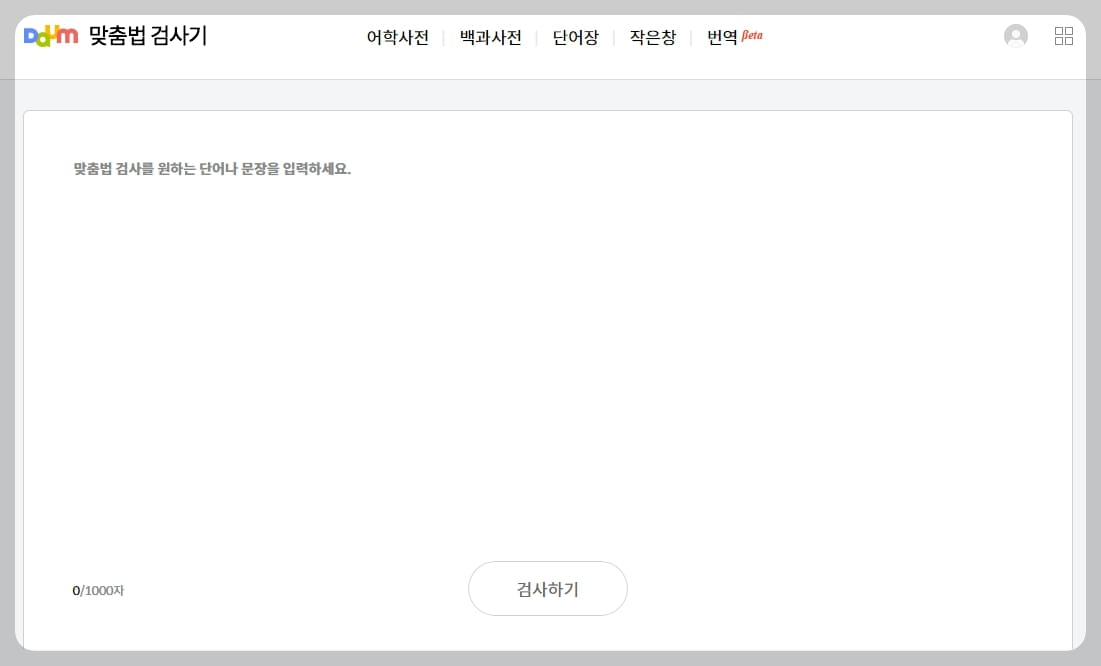
맞춤법 검사기의 주요 특징은 다음과 같습니다.
- 문법 오류 탐지: 맞춤법, 띄어쓰기, 쉼표 사용, 문장 부호 등 문장의 기본적인 문법 오류를 확인하고 수정을 제안합니다.
- 오타 수정: 단어의 오타를 탐지하고 올바른 단어로 자동 수정 또는 수정 제안을 합니다.
- 통일성 검사: 문서 전체에서 용어와 표현의 통일성을 검사하여 일관성을 유지할 수 있도록 도와줍니다.
- 언어 적합성 평가: 문장이나 단어가 언어 사용에 적합한지, 즉 공식적인 문서에 어울리는 언어를 사용했는지 평가합니다.
- 문체 및 톤 조정: 글의 목적에 맞게 정식, 비공식, 친근한 등 다양한 문체와 톤을 제안합니다.
- 문맥 이해: 단어나 문장이 문맥 안에서 올바르게 사용되었는지를 판단합니다.
- 용어 데이터베이스: 특정 분야의 전문 용어를 이해하고, 적절하게 사용됐는지를 확인합니다.
- 학습 기능: 사용자의 문장 구성 스타일과 자주 발생하는 오류를 학습하여 점차 개인화된 수정을 제안합니다.
- 다양한 문서 형식 지원: 텍스트 문서뿐만 아니라, 워드(.docx), PDF, 이메일 등 다양한 형식의 문서에 대한 검사를 지원합니다.
- 언어 다양성: 여러 나라의 언어에 맞는 맞춤법 검사를 제공하여 글로벌 사용자들도 활용할 수 있도록 합니다.
이런 기능들을 통해 사용자는 문서를 더욱 정확하고 전문적으로 다듬을 수 있습니다.
다음 맞춤법검사기
alldic.daum.net
3. 글자수 세기
글자수 세기도 필요할 때가 있는데 다른 거 다 써봤는데 갑자기 먹통이 된다거나, 찾아 들어가기가 너무 어렵다거나 하는 오류등 불편한 것들이 많았는데 제일 간단하고 써기 좋은 게 잡코리아 글자 수 세기였습니다. 여러분들도 많은 활용 바랍니다.
글자수 세기
이력서 및 자기소개서의 글자수 세기는 잡코리아 취업툴을 사용해보세요.
www.jobkorea.co.kr
4. 결론
네이버 블로그를 운영하면서 맞춤법과 띄어쓰기 검사기를 활용하는 것은 중요합니다. 이렇게 해서 오타나 문법에 맞지 않는 글을 줄이고, 독자들에게 더 전문적인 이미지를 제공할 수 있습니다.
5. 또 다른 관련글
키워드 마스터 알고 일방문자 2천 명 돌파한 후기
글을 쓰서 돈을 번다. 일반적인 사람들은 아직은 생소한 부업인데요. 무자본으로 시작하기 좋은 부업이라 시작들 하지만, 사실은 무자본은 아닙니다. 은근히 돈이 좀 들어갑니다. 그냥 글만 쓰
bestgame007.tistory.com
chatgpt 사용법 부터 chatgpt 활용 까지 : ai chat
최근 인공지능(AI)과 자연어 처리(NLP)의 발전으로, OpenAI의 GPT-4 기반의 ChatGPT는 매우 다양한 업무와 일상에서 활용되고 있습니다. 이 블로그에서는 ChatGPT의 기능, 활용법, 장점, 그리고 한계점에
bestgame007.tistory.com




댓글